自己重装系统win7详细步骤教程,怎么自己重装系统win7
怎么自己重装系统win7
一、所需工具
1、首先,下载Win7系统重装工具。
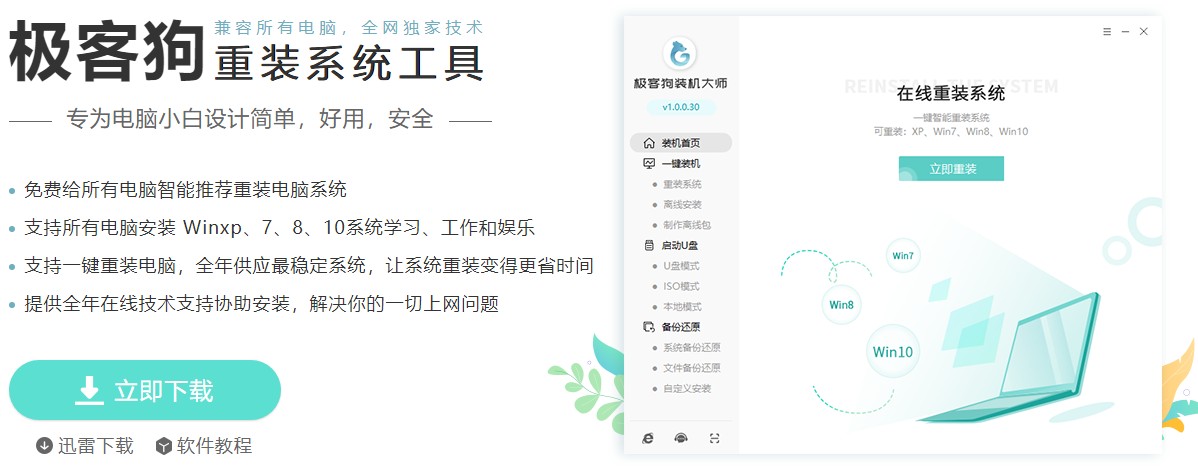
2、关闭所有的杀毒软件、安全软件,包括防火墙,以保证工具能够顺利安装系统。
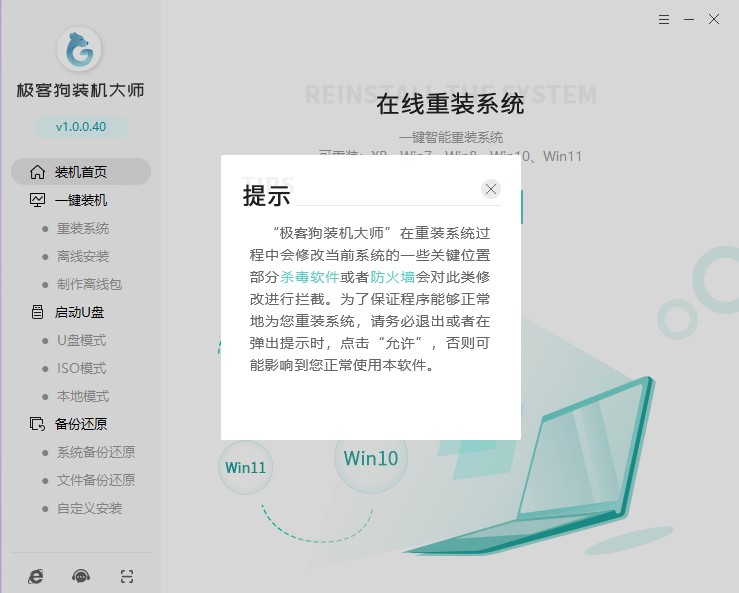
二、一键重装系统
1、在装机首页选择“立即重装”。
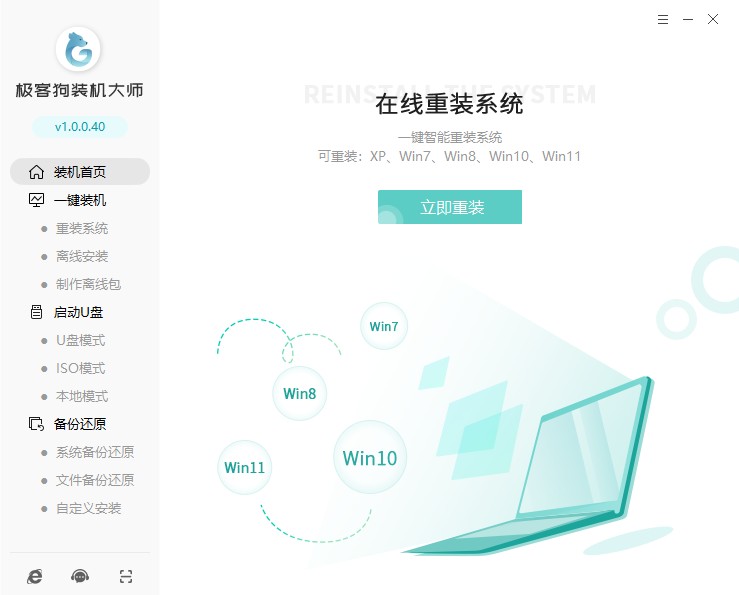
2、选择喜欢的系统安装。
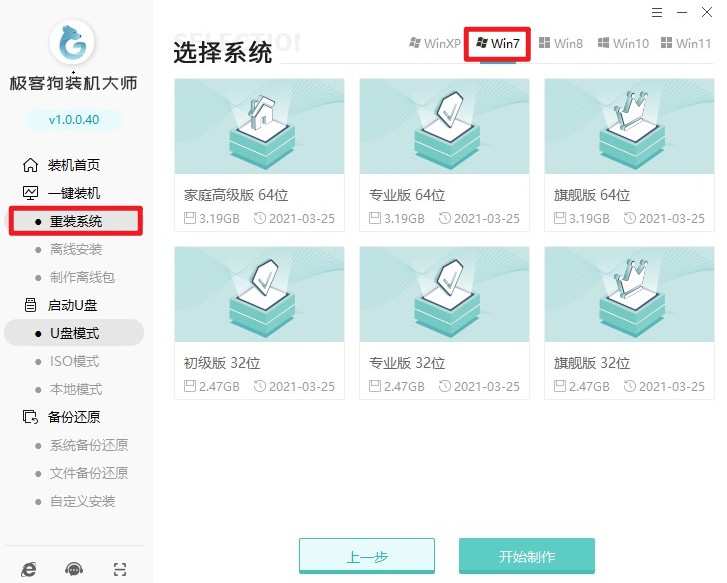
3、这些是工具自动推荐的常用软件,没有您喜欢的软件可以取消勾选不下载。
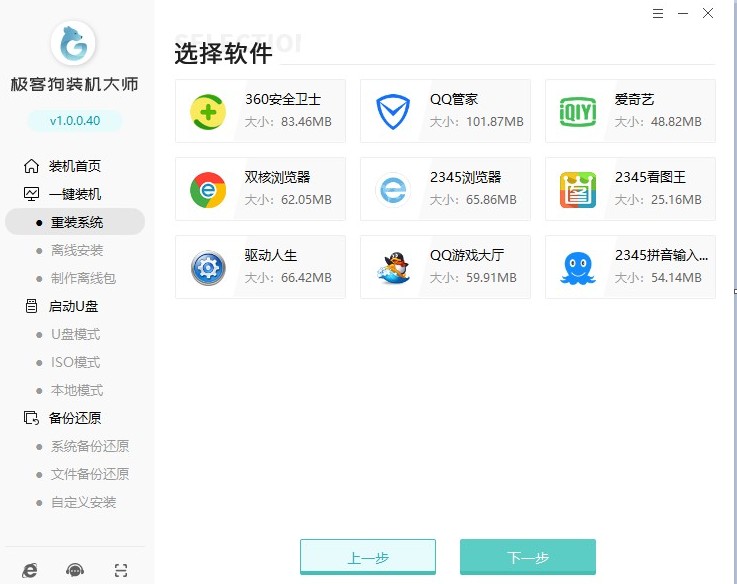
4、备份重要的文件,否则将被格式化删除。
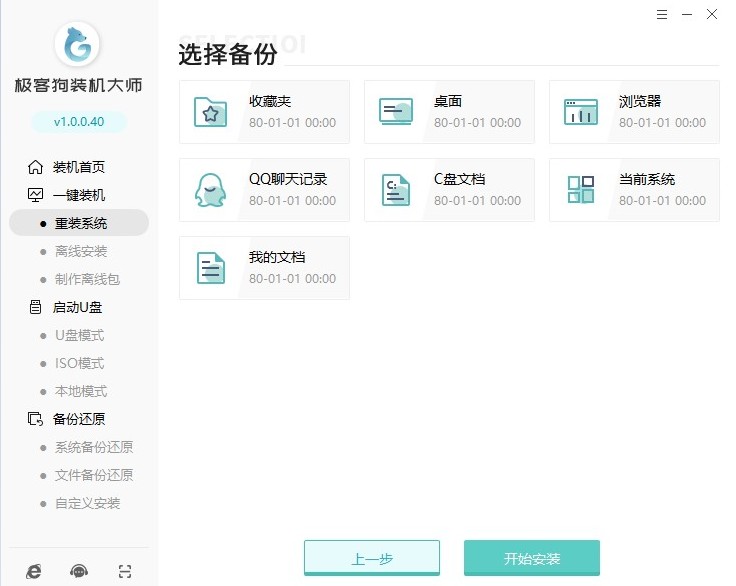
5、资源下载中,自动下载我们选择的系统文件、系统软件等等,请耐心等待。
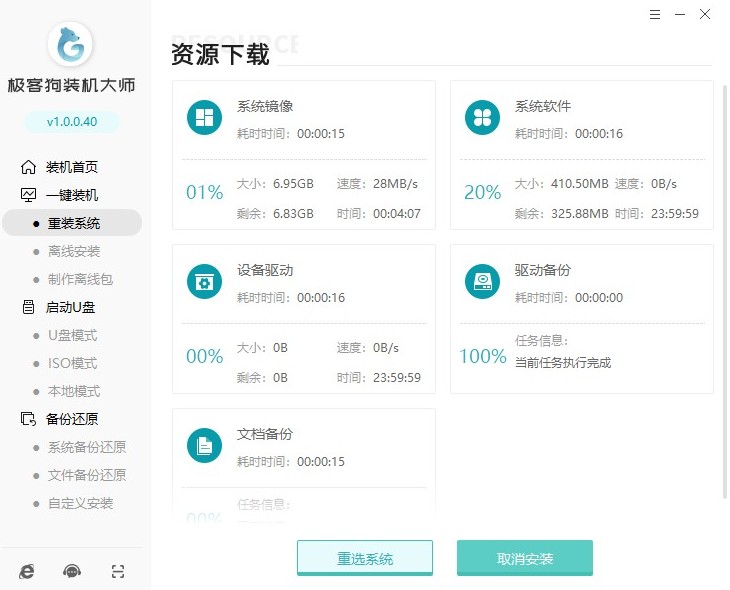
6、等待安装部署完成,进入倒计时自动重启,您也可以手动选择“立即重启”。
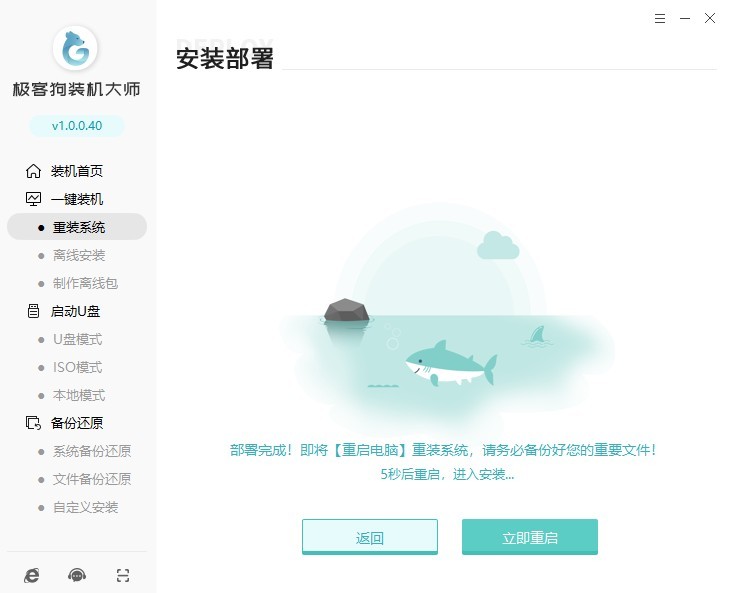
7、重启进入Windows启动管理器,默认进入GeekDog PE即可。
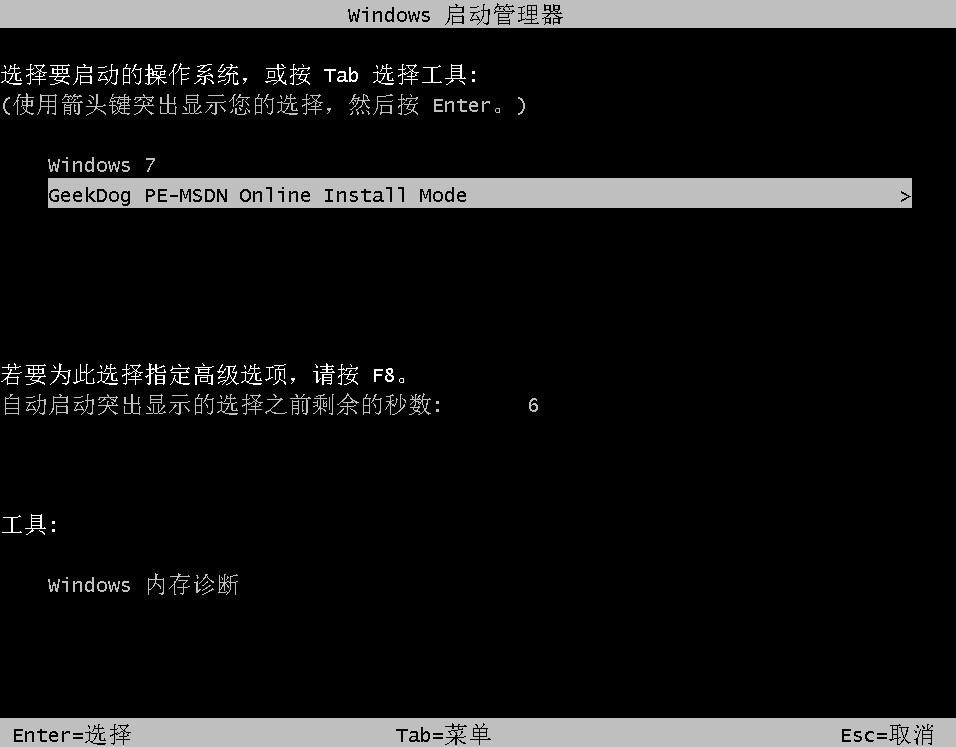
8、PE桌面加载出来后,工具自动安装系统,我们耐心等待即可。
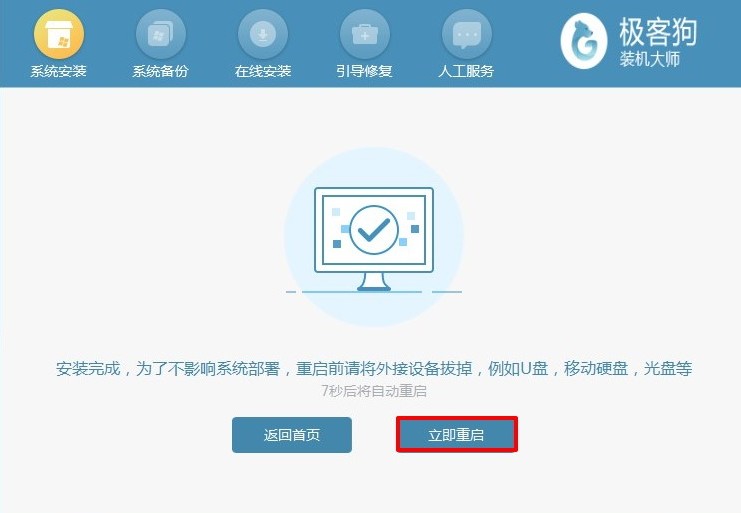
9、稍等一会,电脑完成重启进入系统桌面,此时可以放心使用系统了。

关于,怎么自己重装系统win7的这个问题,小编推荐新手用户借助简单易用的在线重装系统工具完成。例如本站的在线安装工具,提供win7版本任你挑选,支持一键在线安装,点点鼠标就可以了,操作方便又简单。如果你有重装win7的需求,那么不妨试试用这款工具,希望能够帮助到你。
原文链接:https://www.jikegou.net/win7/2186.html 转载请标明
极客狗装机大师,系统重装即刻简单
一键重装,备份还原,安全纯净,兼容所有

